本稿では、小さな会社(組織)がホームページ(サイト)を持つ方法について記載します。
具体的には、以下のような状況の組織をイメージしています。
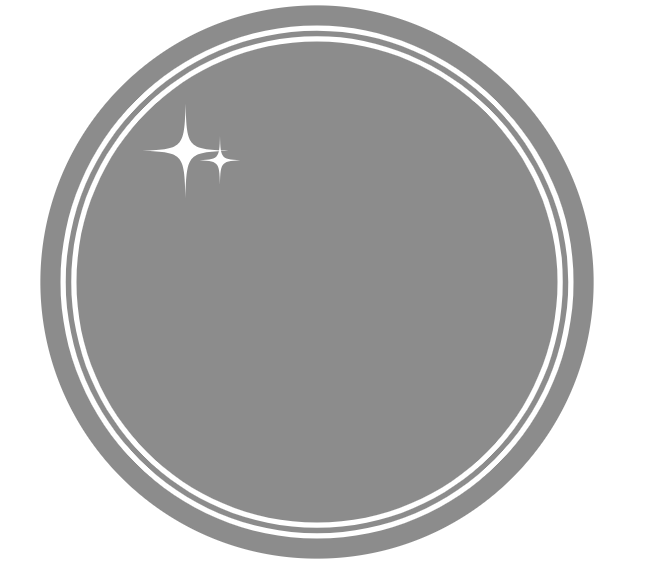
うちの会社にも一応程度でいいからホームページが欲しい…
そうだ、一番インターネットに詳しい社員に頑張ってもらおう!

そんな急に言われても…
(何を隠そう、会社における私のような立場です。笑)
とはいえ、頼りにされるのは嬉しかったりしますよね。
初心者向けに記載していますので、必要ない部分は飛ばしてください😅
ホームページ(サイト)とは?
そもそもホームページとは何でしょう。
現在では「サイト」と呼ぶほうがメジャーでしょうか。
上記wikipediaの「ホームページ」項にもいろいろな用法が記載されておりますが、今回は以下の解釈を示します。
ウェブサイトの意[3][4]。企業・団体が運営する公式ウェブサイトを公式ホームページということもある。
今回はこの「公式ウェブサイト」をささやかでもいい、自力で作成したい…という方向けの内容となります。
ホームページを作っておく利点は、やっぱり取引相手候補などが、「どういう会社なのかな?」と気になったときに、検索してちゃんと出てくる…、その安心感が一番のものではないかと思います。
「インターネット上の名刺」なんて言い方をされることもあるようで、なるほどという感じですね。
ホームページ(サイト)作成の大まかな流れ
まずは、ものすごくざっくりした流れを書きます。もちろん、やり方の詳細は後半に記載します。
※独自ドメインを使用する場合の流れです。
1.レンタルサーバを借ります。
2.独自ドメイン(URL)を決めます。
(うちのサイトでいう「https://archegirl.net/」部分のことです)。
(URLって、uniform resource locatorの略らしい。なんのこっちゃ)
3.決めた「URL」を登録します。
4.中身を作ります。5.完成!
簡単そうですね。実は、そんなに難しくないです。
作成を外注すると数十万かかるケースもありますが、ちょっとしたものなら自力で全然大丈夫です。
実際に作る手順
1.レンタルサーバを借りる
まずはレンタルサーバを借ります。
お手持ちのものがある場合はこの手順を飛ばしてください。
※自宅のPCをサーバとして公開することも可能ですが、「ずっと電源を入れっぱなしにし、災害時も停止しないようにできるのか?」「公開した場合のセキュリティ面を自分ですべて担保できるか?」などの点がありますので、レンタルする方が良いと思います。
まずはサーバ選びです。安いものから高いものまで、ほんとに雨上がりのタケノコのようにいろいろありますが…
私自身、あるいは周辺でかかわったことのあるもので問題なかったものからおすすめを。
費用別(~500円くらい、~1000円くらい)で記載します。
今回は小規模な組織向けですので、月額「~1000円」程度のものをご紹介します。

最近はどこも10日程度のお試し期間がありますので、気軽に試せると思います。
★レンタルサーバの予算について
月に1000円程度出してもよい場合のおすすめ(SSDで速いレンタルサーバ)
月に500円程度の場合のおすすめ(性能はそこそこだけどとりあえず安い)
レンタルサーバを契約する
さて、どこか選んで契約することになります。別に上に載っているものじゃなくてもかまいません。
この時、どこをえらんでもURLのための情報を入力することになるかと思うのですが、独自ドメインを使用する場合、この初期に与えられるURLは使用しません。
ちなみに、うちの場合ですと、初期に「http://archegirl.xsrv.jp/」という、エックスサーバ(xsrv.jp)のサブドメインのURLをもらっています。
ですが、この領域には何もアップロードしておりません。
データをアップロードすれば「http://archegirl.xsrv.jp/」として使えますが、使用しているのは、あくまでも後から設定した「https://archegirl.net/」という独自ドメインのための領域です。
そのため、初期のURLは何と登録してもよいです。もちろん独自ドメインに寄せたものでもよいです(私は見ての通り、寄せています)。
そして、初期にもらったレンタルサーバのサブドメインのまま運営する「公式サイト」はおそらくですがほとんど無いので、やはり独自ドメインを取って設定していく形になります。
例として、エックスサーバをレンタルする例を記載します。
どこか選んでレンタルしましたでしょうか。
これで、サイトを置くための領域がゲットできました。
2.URLを決定して取得する
次に、URLです。誰かがサイトへアクセスするための住所となります。
これは、重複さえしていなければどんなものでも取得できますが、末尾の「.ほにゃらら」によって、結構値段が変わってきます。

inc高いな!
ドメインの末尾の選び方は、以下のような感じ。
(ちなみに、「.net」はもともとはインターネットのサービスプロバイダに割り当てられていたらしい…今は制限がないようですが。取得当時は、特に知っていたわけではなく、完全に語感で選びました…。笑)
というわけで、日本の会社組織であれば基本「.co.jp」が信頼度が高いみたいですね。書類も必要ですし。
ただ、小規模な組織であれば正直「.com」や「.jp」でも十分なんじゃないかというイメージです。
末尾が決まったら、「会社名.com」などで取得しましょう(※取得しようとするときにチェックがありますが、完全重複がある場合、取得できませんので変更するしかありません…)。
重複してしまっている場合は、ちゃんと取得NGが出るので安心です。
というわけで、本稿ではエックスサーバーでの例(エックスドメインを使用)を記載します。
★エックスドメインでの独自ドメインの取得方法(※キャンペーン中で一つ無料でもらえたりします。その場合はこのようなリンク↓から取得して下さい!サーバ領域の契約中はずっと無料で超お得だと思います)
また、エックスサーバでない場合でもあまり会社がばらけるのも管理しづらいので、ロリポップサーバーを使用した人はムームードメインを使用するとかがいいんじゃないでしょうか。ただ、別に「ドメインを取得する会社」と「レンタルしたサーバの会社」は同一である必要は全然ありません。(便利に連携してくれていたリハしますが。)
また、すでに取得済みの独自ドメインも、基本別の会社の管理に移行できます(ドメイン移管)。

レンタルサーバー変えたからドメインもそっちの会社関連に移行しよう!
ということが可能
3.決めた「URL」を登録します。
URLを取得したら、「そのURLがどこを示すのか?」を登録する必要があります。
ドメイン管理会社によって画面が違いますが、「ドメインにサーバの領域を割り当てる」ということです。
エックスドメイン&エックスサーバで取得したものを設定する例を以下に記載しています。
4.中身を作ります。
こちらは、Wordpressを使用して簡単にサイトを作成する手順を記載します。
ちなみに、自作しない方法をとる(Wordpressというソフトを使う)のは、セキュリティ対策や時代に追いつくための作業量を考えるからです。正直自作だと、いざ環境が変わってあれはダメ、これはダメってなった時に、対応が全て自力になります…。でもWordpressのような使用者の多いフリーソフトですと、自動でアップデートしてくれますからね。ありがたいことです。
こちらは、実際にサンプルサイトを作成して記事に追記予定です。
5.完成!
参考URL:(準備中)

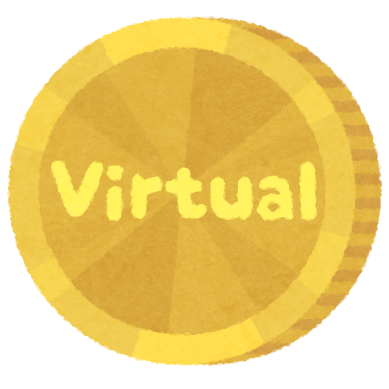

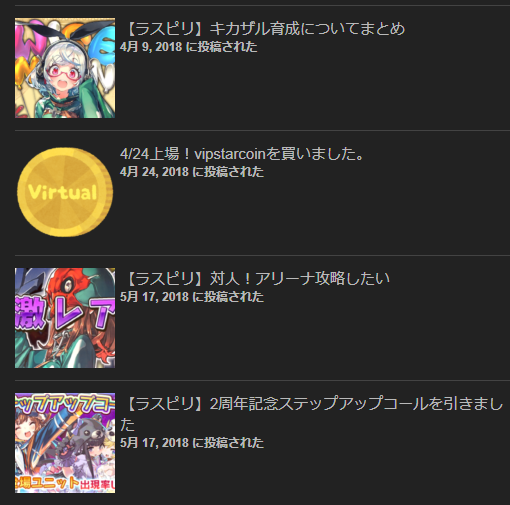

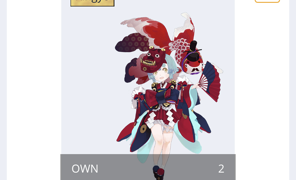


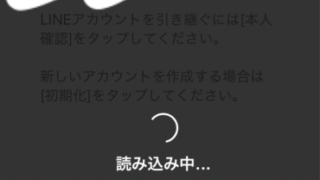




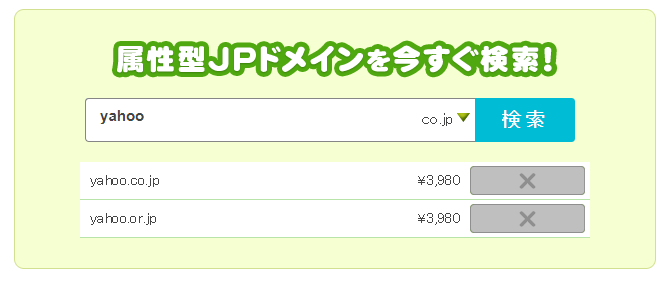
コメント